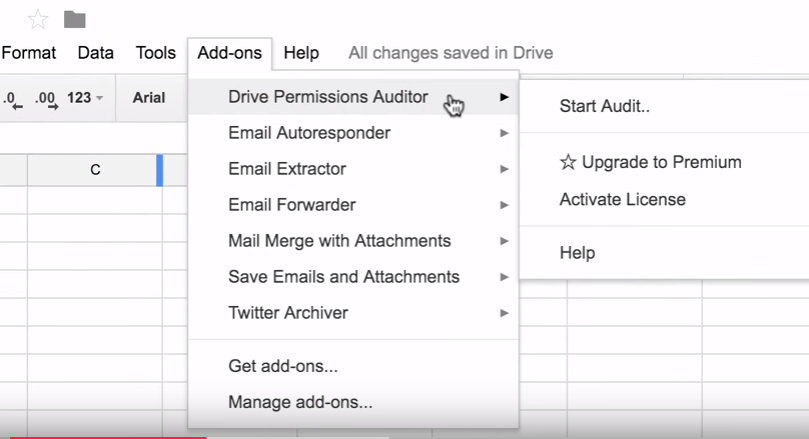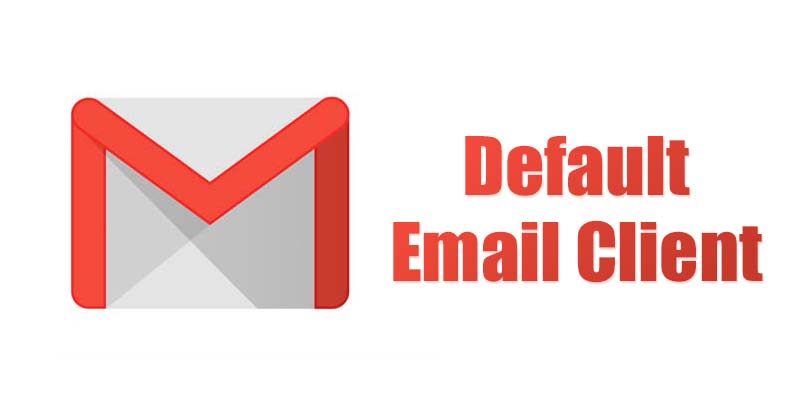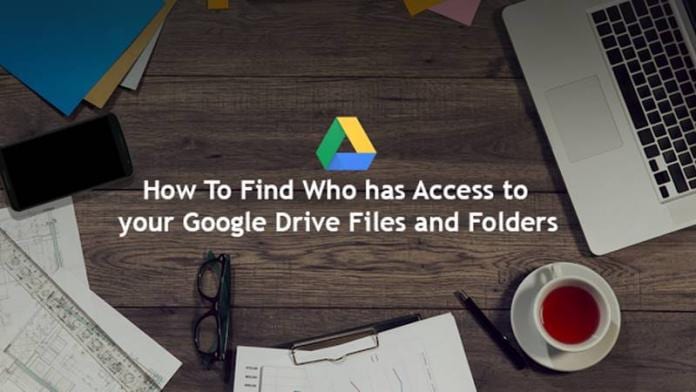
A Google Drive a felhőalapú tárolási lehetőség, amely nyitva áll a felhasználók számára, csak regisztráljon a tárhely méretével, majd válassza ki a fájlok és mappák közvetlen online feltöltését. Útmutatót adtunk annak megállapításához, hogy ki férhet hozzá a Google Drive fájljaihoz és mappáihoz.
Míg a fiókját saját egyedi hitelesítő adataival regisztrálta, és csak utólag érheti el, de van benne lehetőség a fájlok és mappák titkosságának beállítására, valamint beállíthatja, hogy megossza fájljait a másikkal felhasználók, nyilvános stb. Legyen az az eset, hogy egyszer fájlokat vagy mappákat töltött fel a Drive-ra, majd hosszú idő után egyszerűen elfelejtette a fájljai vagy mappáinak adatvédelmi beállításait, és most mindenről tudni szeretne az ilyen fájlok egyszerre a nyilvános, a megosztott vagy a privát szakaszba csomagolva. Ennek érdekében előfordulhat, hogy megtalálja a módját, hogy megszerezze ezeket az információkat a fájljairól vagy mappáiról, ne küzdjen a lehetőségekkel, csak olvassa el az alábbi cikket, hogy megtudja, milyen módszerrel teheti ezt meg könnyen.
Keresse meg, ki férhet hozzá az Ön Google Drive fájljaihoz és mappáihoz
Engedélyvizsgáló a Google Drive-hoz: Ez egy csodálatos ingyenes kiegészítő a Google meghajtóhoz, amely valójában segít a felhasználóknak, hogy megtudják a felhőalapú tárhelyen lévő fájljaik és mappáik engedélytípusait. Ez a lehetőség nem érhető el az alapértelmezett Google Drive-val, így hozzáadhatja a bővítmény használatával. Ez a bővítmény könnyedén segíthet egyszerre akár 200 fájl és mappa megosztási engedélyeinek meghatározásában. Nézzük meg, hogyan használhatja fel a Google Drive-val.
Lépések annak megállapítására, hogy ki férhet hozzá a Google Drive fájljaihoz és mappáihoz:
#1 Először is telepítse a Google Drive Auditor-bővítményt, majd engedélyezze azt a lehetőségek közül.
#2 Most lépjen a Google Spreadsheet belsejéből a Kiegészítők menübe, válassza ki a Drive-engedélyek auditorát, majd válassza a „Kivizsgálás indítása” lehetőséget. Ez most elindítja az Audit az oldalsávon, ahonnan lekérdezhet minden fájlt és mappát, és a képernyő másik részén megjelenik az összes információ a megosztási engedélyekről stb.
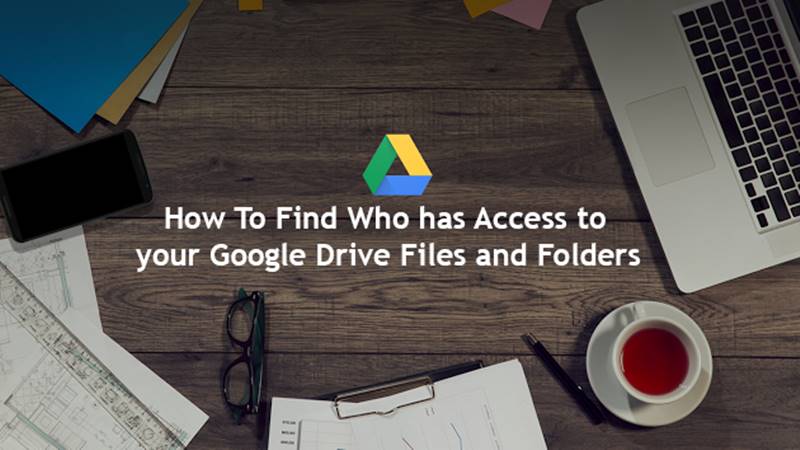
#3 Néhány egyéb kapcsolódó információ, mint például a fájlok létrehozásának dátuma, az utolsó módosítás dátuma, a fájl mérete, a fájl kiterjesztése, a tulajdonos adatai, a szerkesztési/megtekintési engedélyek stb., szintén elindulnak egymás mellett ugyanazon a lekérdezési képernyőn. Ez minden! Most csak kövesse az Audit, hogy könnyen kezelje a Google meghajtó fájljai és mappái engedélyeit stb.
Forrás: labnol.org
Ez volt az a módszer, amellyel könnyedén ellenőrizheti, hogy kinek van-e hozzáférése a Google Drive fájljaihoz és mappáihoz. A fenti módszer elolvasása után talán felmerült benned az ötlet, hogy mit kell tenned, és valójában ez nem a túl kemény módszer. Csak néhány lépést kell végrehajtania, és végül megkapja a kívánt információkat!